图文细说win7系统Aero Peek延迟现象的操作教程
时间:2021-10-20 02:12 编辑:admin
近日在小编的调查中察觉win7系统Aero Peek延迟现象的问题大多数朋友不知道怎么处理,针对这个问题小编就整理总结出win7系统Aero Peek延迟现象的处理流程,即便很容易处理,还是有朋友不知道win7系统Aero Peek延迟现象到底如何处理。只需按照1、按“WIN+R”打开“运行”窗口,输入“regedit”命令后按回车,打开注册表编辑器;2、在注册表编辑器中定位到:HKEY_CURRENT_USERSoftwareMicrosoftWindowsCurrentVersionExplorerAdvanced;
的步骤就搞定了,下面就是win7系统Aero Peek延迟现象的具体操作流程了,不会的朋友赶快学习一下吧!
的步骤就搞定了,下面就是win7系统Aero Peek延迟现象的具体操作流程了,不会的朋友赶快学习一下吧!
操作方法:
1、按“WIN+R”打开“运行”窗口,输入“regedit”命令后按回车,打开注册表编辑器;

2、在注册表编辑器中定位到:HKEY_CURRENT_USERSoftwareMicrosoftWindowsCurrentVersionExplorerAdvanced;
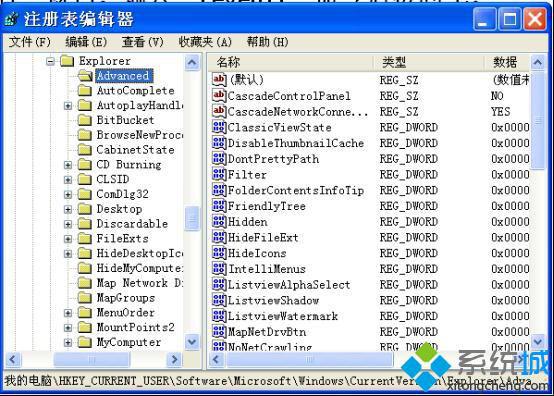
3、在右侧面板中右键新建一个DWORDS(32位)键值,重命名为DesktopLivePreviewHoverTime;
4、双击该键值,在弹出的对话框中修改为500-2000(单位毫秒),选择Base为“Decimal”(十进制)!
以上就是关于解决Win7系统Aero Peek延迟现象的方法,有需要的朋友赶紧学起来吧,
通过小编的解答,大家都知道该怎么解决win7系统Aero Peek延迟现象的解决方法了吧如果你也有遇到这样的情况,就可以采取上面的方法步骤来进行解决,更多精彩内容欢迎继续关注!


















共0条
以上留言仅代表用户个人观点,不代表本站立场
立即评论